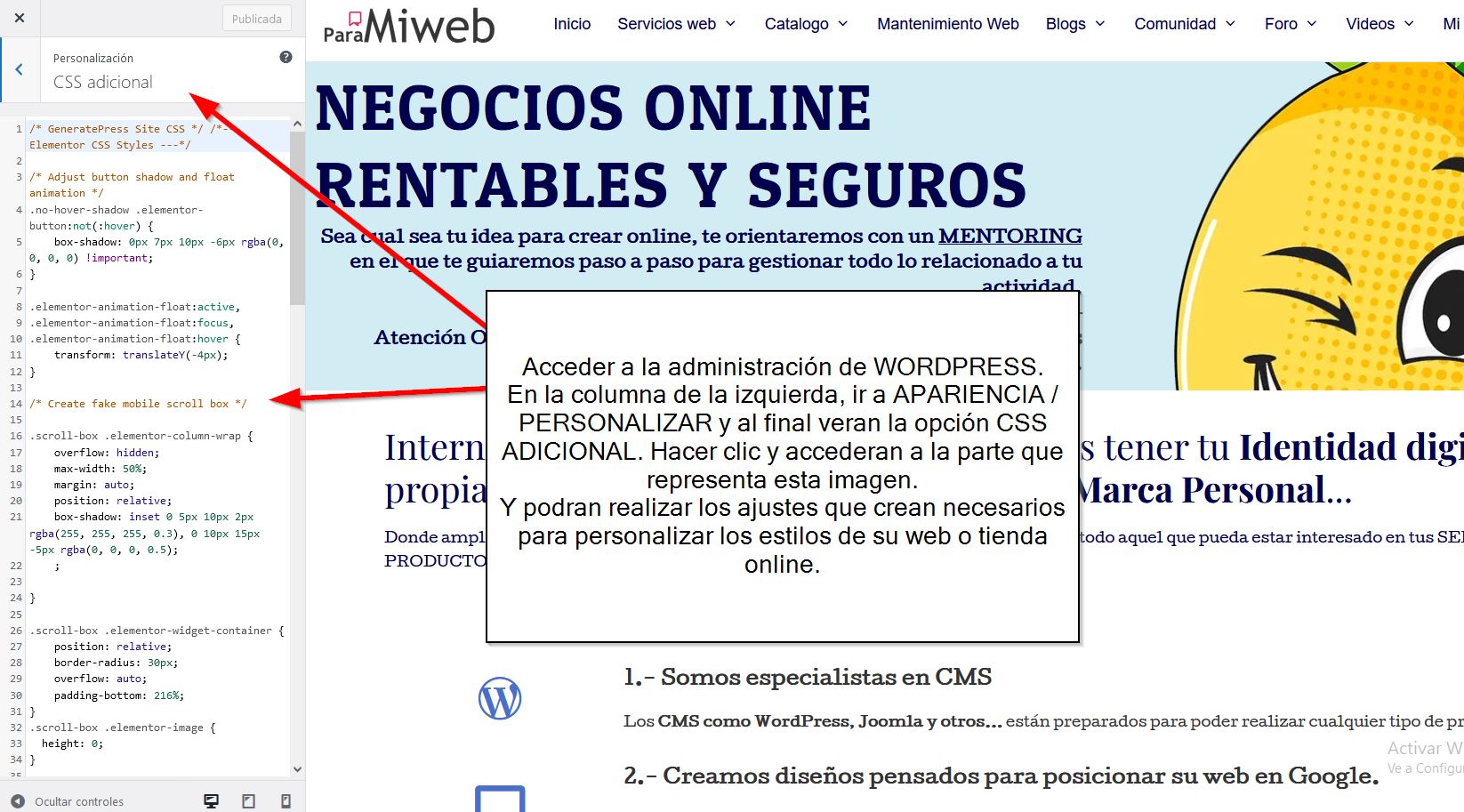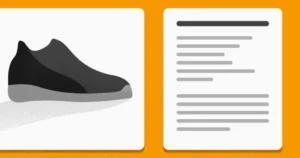Para crear una Tienda online, WooCommerce es un plugin de comercio electrónico que transforma un sitio WordPress en una tienda en línea. Con su flexibilidad y amplia gama de herramientas, WooCommerce permite a los propietarios de tiendas crear experiencias personalizadas, administrar inventarios y optimizar ventas en múltiples canales.
En este artículo, exploraremos en detalle todas las funcionalidades de WooCommerce para ayudarte a aprovechar al máximo esta poderosa herramienta y plugins woocommerce creados para mejorar el plugin woocommerce.
Tabla de Contenidos
- Personalización de la Tienda
- Métodos de Pago y Envío
- Marketing Integrado
- SEO para Tiendas WooCommerce
- Optimización SEO de Productos en WooCommerce con Rank Math
- Funcionalidades Avanzadas
- Análisis y Reportes
- Escalabilidad y Optimización
- Preguntas Frecuentes sobre WooCommerce
- Plugins que Mejoran WooCommerce
- Aspecto tienda online Woocommerce
- Los Mejores Themes WooCommerce para SEO Perfecto
- Cómo Elegir el Mejor Theme para WooCommerce y SEO
- ¿Qué son los Datos de Demostración en WooCommerce?
- Cómo Eliminar Solo los Datos de Contenido de una Demo en un Theme WordPress
Introducción a WooCommerce
¿Qué es WooCommerce?
WooCommerce es un plugin gratuito y de código abierto diseñado específicamente para WordPress. Su objetivo es permitir a los usuarios crear una tienda en línea completamente funcional sin necesidad de conocimientos técnicos avanzados.
Importancia de WooCommerce en el comercio electrónico
- Popularidad global: WooCommerce potencia más del 30% de todas las tiendas en línea en el mundo.
- Escalabilidad: Desde pequeñas tiendas hasta grandes negocios, WooCommerce se adapta a las necesidades específicas de cada empresa.
- Personalización: Gracias a su amplia biblioteca de extensiones y temas, puedes diseñar una tienda única.
Configuración Inicial
Requisitos para usar WooCommerce
- Un sitio web WordPress configurado correctamente.
- Un hosting optimizado para WordPress, como Kinsta,Bluehost, Hostinger.
- Un dominio personalizado y certificado SSL.
Pasos para instalar WooCommerce
- Desde el panel de WordPress, navega a Plugins > Añadir nuevo.
- Busca WooCommerce y selecciona la opción de Instalar ahora.
- Completa el asistente de configuración inicial.
Configuración básica
- Define tu ubicación comercial, moneda y métodos de pago.
- Personaliza las páginas predeterminadas: Carrito, Finalizar Compra y Mi Cuenta.
Creación y Gestión de Productos
WooCommerce permite vender diferentes tipos de productos, lo que lo hace adecuado para casi cualquier tipo de negocio.
Tipos de productos compatibles
- Productos físicos: Desde ropa hasta electrónicos.
- Productos digitales: Libros electrónicos, música, software.
- Servicios: Asesorías, reservas, suscripciones.
Funciones clave para la gestión de productos
- Gestión de inventario automatizada: Notificaciones para productos con stock bajo.
- Variaciones de productos: Agrega opciones como colores, tallas y modelos.
- Atributos personalizados: Define características únicas como materiales o dimensiones.
Personalización de la Tienda
Una de las grandes ventajas de WooCommerce es la capacidad de personalizar el diseño y las funcionalidades de tu tienda.
Temas y herramientas compatibles
- Astra y Flatsome son algunos de los temas más recomendados.
- Utiliza constructores de páginas como Elementor para una personalización visual sin necesidad de programación.
Opciones de diseño adicionales
- Modifica colores, tipografías y estilos desde el personalizador de WordPress.
- Integra herramientas como Custom CSS para ajustes avanzados.
Ejemplo
Métodos de Pago y Envío
Configuración de métodos de pago
WooCommerce soporta una variedad de pasarelas de pago como:
- PayPal: Una de las opciones más populares.
- Stripe: Permite pagos con tarjeta de crédito.
- Opciones locales como transferencias bancarias o contra reembolso.
Métodos de envío
- Configuración de tarifas fijas, envíos gratuitos y tarifas calculadas.
- Integración con servicios como UPS y FedEx para cálculos automáticos en tiempo real.
Marketing Integrado
Herramientas de marketing disponibles
- Cupones y descuentos: Configura promociones personalizadas.
- Integraciones con redes sociales: Usa Facebook for WooCommerce para sincronizar productos con Facebook e Instagram.
Email marketing
- Conecta tu tienda con plataformas como Mailchimp o MailRelay para enviar boletines personalizados.
- Recupera carritos abandonados con extensiones como AutomateWoo.
SEO para Tiendas WooCommerce
Optimización de productos
- Incluye palabras clave en los títulos y descripciones.
- Optimiza imágenes con etiquetas ALT.
Plugins para SEO
- Yoast SEO: Ofrece análisis detallados de páginas y productos.
- Rank Math: Perfecto para optimizar productos individuales.
Optimización SEO de Productos en WooCommerce con Rank Math
Rank Math es un plugin SEO todo en uno que permite optimizar productos y páginas de WooCommerce para maximizar la visibilidad en los motores de búsqueda. Su integración con WooCommerce facilita la configuración de elementos SEO clave como títulos, descripciones, datos estructurados y más.
A continuación, se presenta una guía completa para optimizar tus productos WooCommerce utilizando Rank Math.
1. Instalación y Configuración de Rank Math
- Instalación
- Ve al panel de WordPress.
- Accede a Plugins > Añadir nuevo y busca “Rank Math SEO”.
- Instálalo y activarlo.
- Configuración Inicial
- Sigue el asistente de configuración de Rank Math:
- Define el tipo de sitio (por ejemplo, “Tienda en línea”).
- Conecta tu cuenta de Rank Math (opcional).
- Configura opciones básicas como el mapa del sitio XML y la integración con Google Analytics.
- Sigue el asistente de configuración de Rank Math:
- Habilitar WooCommerce SEO
- Ve a Rank Math > Dashboard y activa el módulo de WooCommerce.
2. Optimización SEO de Productos
Editar un Producto con Rank Math
- Acceso a Configuración SEO
- Ve a Productos > Todos los productos.
- Haz clic en el producto que deseas optimizar.
- Desplázate hacia abajo hasta encontrar el Metabox de Rank Math SEO.
- Configurar el Título SEO
- Usa un título descriptivo y optimizado:
- Ejemplo: “Camiseta de Algodón 100% – Unisex – Envío Rápido”
- Incluye palabras clave principales (por ejemplo, “Camiseta de algodón unisex”).
- Utiliza variables automáticas:
%title% | %sitename%(ejemplo: Camiseta de Algodón 100% | Mi Tienda Online).
- Usa un título descriptivo y optimizado:
- Escribir la Meta Descripción
- Crea una descripción atractiva que incluya palabras clave:
- Ejemplo: “Compra esta camiseta de algodón 100% unisex. Disponible en varios colores y tallas. Envíos rápidos a toda España.”
- Crea una descripción atractiva que incluya palabras clave:
- URL Amigable (Slug)
- Usa una estructura corta y clara para la URL.
Optimización Avanzada
- Análisis SEO en el Metabox
- Rank Math proporciona un análisis en tiempo real con puntuaciones de 0 a 100.
- Corrige los problemas indicados, como:
- No tener palabras clave en el título, descripción o URL.
- Falta de imágenes con etiquetas ALT optimizadas.
- Optimizar Palabras Clave
- Define una palabra clave principal para el producto.
- Agrega palabras clave relacionadas o de cola larga si estás en la versión Pro.
- Ejemplo:
- Principal: Camiseta de algodón unisex.
- Relacionadas: Camiseta de algodón para hombres, Camiseta de algodón ecológica.
- Ejemplo:
3. Configurar Datos Estructurados (Schema Markup)
Rank Math incluye soporte para datos estructurados en WooCommerce, lo que mejora la presentación de tus productos en los resultados de búsqueda.
- Activar Schema de Producto
- En el Metabox de Rank Math, ve a la pestaña Schema.
- Selecciona Product como tipo de esquema.
- Añadir Detalles del Producto
- Completa los campos:
- Nombre: El título del producto.
- Descripción: Copia la descripción del producto.
- Precio: Define el precio regular y, si corresponde, el precio rebajado.
- Disponibilidad: Marca si está en stock.
- URL de la imagen: Usa la URL principal de la imagen del producto.
- Completa los campos:
4. Optimización de Imágenes
- Etiquetas ALT y TITLE
- Rank Math optimiza automáticamente las imágenes si habilitas esta opción:
- Ve a Rank Math > Ajustes generales > Imágenes.
- Activa la casilla Añadir etiquetas ALT automáticamente.
- Rank Math optimiza automáticamente las imágenes si habilitas esta opción:
- Comprimir Imágenes
- Usa herramientas como Smush o Imagify para reducir el tamaño de las imágenes sin perder calidad.
5. Sitemap para Productos
- Configurar el Sitemap
- Ve a Rank Math > Ajustes generales > Sitemap.
- Habilita los sitemaps para productos WooCommerce.
- Verificar el Sitemap en Google Search Console
- Añade la URL del sitemap en Search Console para garantizar que Google rastree correctamente tus productos.
- Ejemplo de sitemap: www.tutienda.com/sitemap_index.xml
- Añade la URL del sitemap en Search Console para garantizar que Google rastree correctamente tus productos.
6. Seguimiento de Rendimiento con Rank Math
- Conectar con Google Search Console
- Ve a Rank Math > General Settings > Search Console.
- Conecta tu cuenta y selecciona la propiedad de tu tienda.
- Analizar Resultados
- Monitorea el rendimiento de tus palabras clave y las páginas mejor posicionadas desde el panel de Rank Math.
Consejos para Optimizar WooCommerce con Rank Math
- Palabras Clave LSI
- Usa herramientas como Google Keyword Planner o Semrush para encontrar palabras clave relacionadas y aumentar la relevancia de tus productos.
- Opiniones de Clientes
- Activa las reseñas en WooCommerce. Los datos de reseñas (estrellas y opiniones) mejoran la apariencia de los resultados de búsqueda.
- Optimización para Dispositivos Móviles
- Asegúrate de que la versión móvil de tus páginas sea rápida y funcional.
- Pruebas de Velocidad
- Utiliza herramientas como PageSpeed Insights para verificar el impacto de las optimizaciones en la velocidad de la tienda.
Conclusión
Rank Math es una herramienta poderosa para mejorar el SEO de tus productos WooCommerce. Desde la configuración de títulos y meta descripciones hasta la integración de datos estructurados y análisis de rendimiento, este plugin cubre todos los aspectos esenciales para lograr una tienda visible y optimizada en los motores de búsqueda.
Si necesitas ayuda, puedes pedir información en nuestra página rellenando el formulario.
Funcionalidades Avanzadas
Membresías y suscripciones
- Usa plugins como WooCommerce Subscriptions para configurar planes de suscripción.
Reservas y citas
- Integra funciones como reservas en línea con WooCommerce Bookings.
Análisis y Reportes
WooCommerce incluye herramientas para evaluar el rendimiento de tu tienda.
Reportes nativos
- Ventas por categoría o producto.
- Seguimiento de inventario y rendimiento financiero.
Herramientas avanzadas
- Extensiones como Metorik ofrecen reportes detallados y segmentación avanzada.
Escalabilidad y Optimización
Tiendas grandes y rendimiento
- Asegúrate de utilizar un hosting optimizado para WooCommerce, como Cloudways.
- Implementa un sistema de caché con herramientas como WP Rocket.
Optimización de velocidad
- Usa CDN para mejorar los tiempos de carga.
Casos de Éxito
Ejemplos destacados
- All Blacks Shop: La tienda oficial de rugby de Nueva Zelanda utiliza WooCommerce para sus ventas.
- ClickBank: Una plataforma global de productos digitales.
Preguntas Frecuentes sobre WooCommerce
1. ¿Es WooCommerce adecuado para negocios pequeños y grandes?
Sí, WooCommerce se adapta a cualquier escala de negocio.
2. ¿Cuánto cuesta WooCommerce?
El plugin base es gratuito, pero algunas extensiones tienen costos adicionales.
3. ¿Es seguro WooCommerce?
Sí, siempre que utilices un hosting seguro y actualices regularmente el software y plugins
Plugins que Mejoran WooCommerce
Para sacar el máximo provecho de WooCommerce, considera estos plugins adicionales que mejoran la funcionalidad, el rendimiento y la experiencia de usuario:
Plugins de optimización del rendimiento
- LiteSpeed Cache: Acelera los tiempos de carga y optimiza los recursos de tu tienda.
- WP Optimize: Limpia la base de datos y mejora la velocidad general de WooCommerce.
- Perfmatters: Desactiva scripts innecesarios y reduce el tiempo de carga.
Plugins para diseño y personalización
- WooCommerce Product Add-Ons: Permite a los clientes personalizar productos con opciones adicionales.
- Custom Product Tabs for WooCommerce: Añade pestañas personalizadas en las páginas de productos.
- WooCommerce Quick View: Permite a los clientes ver detalles del producto en una ventana emergente.
Plugins de mejora en SEO
- All in One SEO for WooCommerce: Optimiza títulos y descripciones de productos para SEO.
- Schema Pro: Añade marcado estructurado para productos, mejorando la visibilidad en los motores de búsqueda.
- SEO Optimized Images: Optimiza automáticamente las etiquetas ALT y TITLE de las imágenes de tus productos.
Plugins para métodos de pago
- WooCommerce Stripe Gateway: Ofrece una integración completa con Stripe. (El problema de stripe es el tiempo de la disponibilidad del dinero de una venta)
- WooCommerce PayPal Payments: Amplía las opciones de pago con PayPal, incluyendo pago en cuotas. (Pagos con tarjeta si la cuenta de Paypal es EMPRESA)
- Mollie Payments for WooCommerce: Soporta métodos de pago locales e internacionales.
Plugins para gestión de envíos
- Advanced Shipment Tracking: Añade información de seguimiento para los pedidos.
- Table Rate Shipping by WooCommerce: Configura tarifas de envío personalizadas según peso, destino o volumen.
- WooCommerce Shipping: Calcula tarifas en tiempo real con UPS y USPS.
Plugins para análisis y reportes
- WooCommerce Google Analytics Integration: Integra datos de ventas con Google Analytics.
- Metorik: Ofrece reportes avanzados y segmentación detallada.
- Enhanced Ecommerce Google Analytics Plugin: Enlace con varios resultados. Optimiza el seguimiento de datos de comercio electrónico mejorado.
Plugins para marketing y conversión
- YITH WooCommerce Wishlist: Permite a los usuarios guardar productos en una lista de deseos.
- Beeketing for WooCommerce: Automatiza estrategias de upselling y cross-selling.
- One-Click Upsell Funnel for WooCommerce: Configura embudos de venta personalizados.
Mejora de Experiencias Avanzadas
Plugins para membresías y suscripciones
- WooCommerce Memberships: Configura áreas exclusivas para miembros.
- WooCommerce Subscriptions: Permite crear planes de suscripción.
- YITH WooCommerce Membership: Ofrece funciones avanzadas de membresías.
Plugins para reservas y citas
- WooCommerce Bookings: Añade opciones de reserva para servicios o productos.
- Amelia: Un potente sistema de reservas para WordPress.
- Bookly Pro: Ideal para gestionar citas online con integración de WooCommerce.
Análisis y Reportes
Herramientas avanzadas
- Jetpack CRM: CRM integrado para gestionar relaciones con clientes.
- Putler: Ofrece reportes detallados de ventas y clientes.
- Zapier for WooCommerce: Conecta WooCommerce con cientos de aplicaciones para automatizar reportes.
Con la incorporación de estos plugins, WooCommerce se convierte en una herramienta aún más poderosa para gestionar tiendas en línea.
Aspecto tienda online Woocommerce
Los Mejores Themes para WooCommerce con Programación SEO Perfecta
Un theme bien programado para WooCommerce es esencial para lograr un SEO perfecto. Esto implica un diseño limpio, una estructura optimizada, velocidad de carga rápida y compatibilidad con los mejores plugins de SEO. En este artículo, exploraremos algunos de los themes mejor programados para WooCommerce que no solo ofrecen un diseño atractivo, sino que también están diseñados para maximizar la visibilidad en los motores de búsqueda.
Características Clave de un Theme WooCommerce SEO-Friendly
Antes de elegir un theme para WooCommerce, asegúrate de que tenga estas características esenciales:
- Velocidad de carga rápida: Optimización del código y compatibilidad con sistemas de caché.
- Responsive Design: Adaptado a dispositivos móviles para mejorar la experiencia del usuario y el SEO móvil.
- Estructura de código limpia: Cumplir con los estándares de codificación de WordPress y SEO técnico.
- Compatibilidad con plugins SEO: Integración perfecta con herramientas como Yoast SEO, Rank Math y All in One SEO Pack.
- Soporte para Schema Markup: Incluye datos estructurados para mejorar la apariencia en los resultados de búsqueda.
Los Mejores Themes WooCommerce para SEO Perfecto
1. Astra
- Descripción: Astra es uno de los themes más populares y versátiles para WooCommerce. Su código ligero y modular asegura tiempos de carga rápidos, un factor crítico para el SEO.
- Características SEO-Friendly:
- Optimización para velocidad con menos de 50 KB de tamaño.
- Soporte para datos estructurados.
- Compatible con constructores como Elementor y plugins SEO.
- Enlace oficial: Astra
2. GeneratePress
- Descripción: GeneratePress es conocido por ser uno de los themes más rápidos y optimizados del mercado. Ofrece opciones avanzadas de personalización sin comprometer el rendimiento.
- Características SEO-Friendly:
- Código validado según los estándares de HTML y CSS.
- Totalmente responsive y accesible.
- Estructura limpia y jerárquica para un mejor rastreo por parte de los motores de búsqueda.
- Enlace oficial: GeneratePress
3. OceanWP
- Descripción: OceanWP es un theme multipropósito que se adapta perfectamente a tiendas WooCommerce. Su enfoque en el rendimiento lo hace ideal para mejorar el SEO.
- Características SEO-Friendly:
- Compatibilidad total con WooCommerce y datos estructurados.
- Velocidad optimizada y soporte para AMP.
- Integración fácil con plugins de caché como WP Rocket.
- Enlace oficial: OceanWP
4. Flatsome
- Descripción: Flatsome es un theme diseñado específicamente para WooCommerce, con un enfoque en tiendas visualmente atractivas y altamente funcionales.
- Características SEO-Friendly:
- Optimizado para imágenes y tiempos de carga rápidos.
- Diseño responsive con excelente UX.
- Personalización avanzada sin afectar la velocidad.
- Enlace oficial: Flatsome
5. WoodMart
- Descripción: WoodMart es un theme premium ideal para tiendas WooCommerce grandes y complejas, con un enfoque en la experiencia del usuario.
- Características SEO-Friendly:
- Código limpio y optimizado.
- Compatible con Google Fonts y datos estructurados.
- Integración avanzada con constructores de páginas como WPBakery.
- Soporta constructor Elementor
- Enlace oficial: WoodMart
6. Neve
- Descripción: Neve es un theme minimalista, rápido y totalmente compatible con WooCommerce. Ideal para quienes buscan una solución liviana y profesional.
- Características SEO-Friendly:
- Optimizado para velocidad con soporte para AMP.
- Diseño limpio y centrado en el usuario.
- Integración fluida con constructores de páginas y plugins SEO.
- Enlace oficial: Neve
Cómo Elegir el Mejor Theme para WooCommerce y SEO
- Evalúa la Velocidad de Carga: Usa herramientas como GTmetrix o Google PageSpeed Insights para medir el rendimiento.
- Compatibilidad con Plugins SEO: Asegúrate de que el theme funcione perfectamente con plugins como Yoast SEO o Rank Math.
- Diseño Personalizable: Opta por themes que permitan personalización sin afectar la velocidad.
- Revisiones y Actualizaciones: Verifica que el desarrollador ofrezca actualizaciones frecuentes para garantizar compatibilidad y seguridad.
A continuación, profundizaremos en cada uno de los themes mencionados para WooCommerce y explicaremos cómo configurar para obtener el máximo rendimiento en términos de diseño, funcionalidad y SEO. Además, te proporcionaré una guía para la configuración inicial de WooCommerce para que tengas tu tienda en línea lista y funcionando en poco tiempo.
1. Astra
Descripción Detallada
Astra es un theme ligero y rápido diseñado para ofrecer tiempos de carga increíblemente bajos, lo cual es esencial para mejorar la experiencia del usuario y el SEO. Está especialmente optimizado para WooCommerce y compatible con constructores visuales como Elementor, Gutenberg y Beaver Builder.
Ventajas Clave
- Velocidad: Menos de 50 KB de tamaño, optimizado para tiempos de carga rápidos.
- SEO-Friendly: Incluye marcado de datos estructurados.
- Personalización Avanzada: Compatible con Elementor Pro y Gutenberg.
Configuración en WooCommerce
- Instalación de Astra:
- Descarga Astra desde WordPress.org.
- Activa el theme desde el panel de WordPress.
- Extensión WooCommerce de Astra:
- Ve a Apariencia > Opciones de Astra y habilita la integración con WooCommerce.
- Personaliza colores, tipografías y diseño de la tienda.
2. GeneratePress
Descripción Detallada
GeneratePress es un theme altamente optimizado para rendimiento y SEO técnico. Su código cumple con los estándares más estrictos, lo que facilita el rastreo por motores de búsqueda. Es ideal para tiendas WooCommerce pequeñas o medianas que priorizan la velocidad y funcionalidad.
Ventajas Clave
- Rendimiento superior: Compatible con PageSpeed Insights y GTmetrix.
- SEO Técnico: Código limpio y validado, diseñado para un rastreo eficiente.
- Personalización: Control total sobre diseños y estilos.
Configuración en WooCommerce
- Instalación de GeneratePress:
- Descarga desde GeneratePress.
- Activa el theme y el plugin de WooCommerce.
- Personalización Avanzada:
- Utiliza el personalizador para ajustar el diseño de las páginas de la tienda.
- Activa la compatibilidad con Schema Markup desde las configuraciones.
3. OceanWP
Descripción Detallada
OceanWP es un theme multipropósito ideal para WooCommerce, con soporte para AMP y datos estructurados, lo que ayuda a mejorar el SEO. Ofrece demos específicas para tiendas en línea que pueden importarse con un clic.
Ventajas Clave
- Rápido y versátil: Compatible con constructores visuales.
- Optimización para SEO: Estructura de datos incluida.
- Demos preconstruidas: Fácil de usar para principiantes.
Configuración en WooCommerce
- Importar una Demo WooCommerce:
- Descarga el plugin gratuito Ocean Extra.
- Importa una demo específica para WooCommerce desde Apariencia > Importar demo.
- Ajustes Específicos:
- Configura el diseño del carrito y las páginas de productos.
- Optimiza las imágenes y ajusta los colores del tema.
4. Flatsome
Descripción Detallada
Flatsome es un theme premium diseñado exclusivamente para WooCommerce. Su enfoque está en ofrecer una experiencia visual atractiva con tiempos de carga optimizados.
Ventajas Clave
- Constructor visual UX Builder: Permite crear páginas personalizadas sin conocimientos de código.
- SEO-Friendly: Código limpio con soporte para optimización de imágenes.
- Diseño Responsive: Adaptado para dispositivos móviles.
Configuración en WooCommerce
- Instalación del Theme:
- Compra Flatsome desde ThemeForest.
- Sube e instala el theme en tu WordPress.
- Usar el UX Builder:
- Ve a Páginas > Añadir nueva y utiliza el constructor UX para crear tu tienda personalizada.
- Ajusta las páginas de categoría y carrito desde las opciones del theme.
5. WoodMart
Descripción Detallada
WoodMart es un theme premium ideal para tiendas WooCommerce grandes y complejas. Ofrece un diseño profesional y optimizado para SEO técnico.
Ventajas Clave
- Optimización avanzada: Compatibilidad con Google Fonts y sistemas de caché.
- Personalización profunda: Soporte para WPBakery Page Builder.
- Rendimiento: Integración optimizada para un sitio rápido y fluido.
Configuración en WooCommerce
- Instalación del Theme:
- Adquiere WoodMart en ThemeForest.
- Sube e instala el theme en tu WordPress.
- Configuración del Diseño:
- Usa las plantillas preconstruidas para crear tu tienda en minutos.
- Personaliza la cabecera, pie de página y menús con el panel de WoodMart.
6. Neve
Descripción Detallada
Neve es un theme rápido y minimalista diseñado para WooCommerce. Es ideal para tiendas pequeñas y medianas que buscan un diseño limpio y profesional.
Ventajas Clave
- Optimización para SEO y AMP: Mejora los tiempos de carga y el rendimiento en dispositivos móviles.
- Minimalista y eficiente: Ideal para tiendas con productos digitales o de nicho.
- Facilidad de uso: Integración perfecta con constructores visuales.
Configuración en WooCommerce
- Instalación de Neve:
- Descarga desde ThemeIsle.
- Instálalo y activarlo en WordPress.
- Personalización:
- Usa el personalizador para ajustar las páginas de la tienda.
- Integra plugins como WooCommerce Blocks para un diseño moderno.
Conclusión
Elegir un theme optimizado para WooCommerce y SEO puede marcar una gran diferencia en la visibilidad de tu tienda en línea y la experiencia del usuario. Astra, GeneratePress y Neve son opciones ideales para aquellos que buscan velocidad, diseño limpio y optimización SEO. Por otro lado, Flatsome y WoodMart son ideales para tiendas más grandes y visualmente complejas.